怎么把电脑多分出来一个盘 如何在电脑上多划分一个盘
更新时间:2023-11-27 10:42:31作者:jiang
怎么把电脑多分出来一个盘,在使用电脑的过程中,我们常常会面临一个问题:硬盘空间不足,当我们的电脑硬盘已经存满了各种各样的文件和程序,我们就需要考虑如何将硬盘进行分区,以便更好地管理和利用空间。怎样才能在电脑上多划分一个盘呢?这个过程并不复杂,只需要几个简单的步骤,就可以轻松地将电脑硬盘分出一个新的盘。接下来我们将一步步地介绍如何实现这个目标。
方法如下:
1.首先在桌面上找到“计算机”,也有的是“我的电脑”,这个看你们的命名,截图给大家看看是什么图标,如下图:

2.我们鼠标移到上面,现在我们右键点击一下。会出现一个“管理”的选项,现在我们点击“管理”,就会出现这个界面:
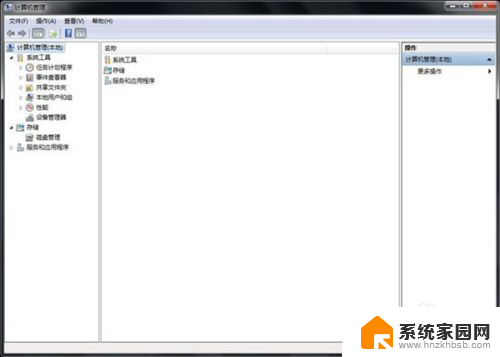
3.现在我们可以看到“存储”里面有一个“磁盘管理”,如下图所示:
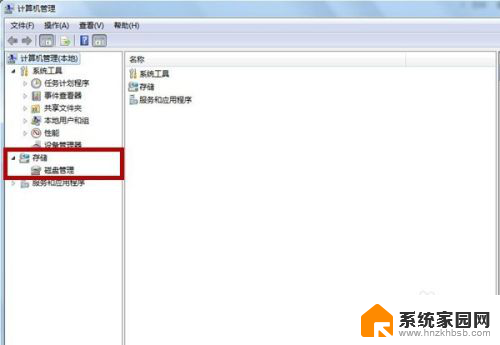
4.双击“磁盘管理”,你可以看到你电脑里面所有的磁盘划分情况,如下图所示:

5.这里我就演示我的“F盘”将“F盘”娱乐划分出新的一块磁盘“Z”,先单击“F”盘。然后右键点击,会出现一个列表,选择“压缩卷”点击,然后会出现下面这个图:
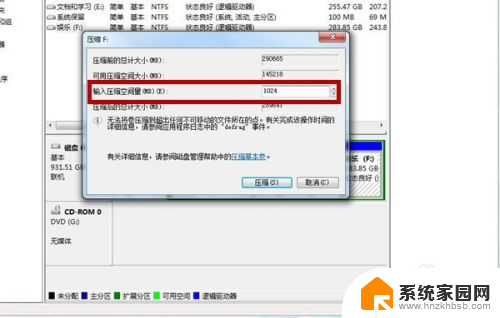
6.输入你想划分出的磁盘的大小,我这里是1024M。然后点击压缩,会看到"F"盘划分出了1G的空间,然后选中,右击新建“简单卷”就会出现这个图片:
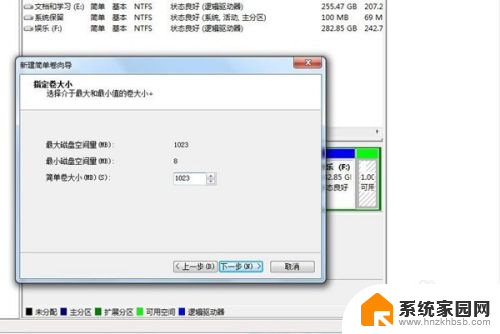
7.然后点击“下一步”选择磁盘名称,如下图:
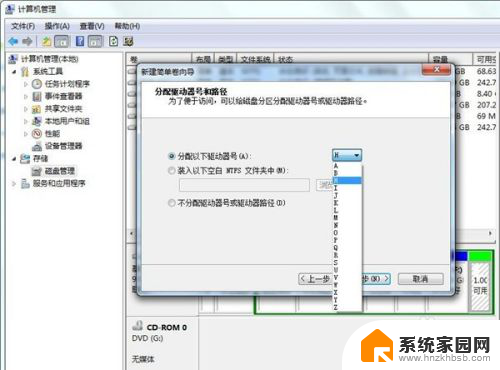
8.我这里要选择的是“Z”,然后点击下一步,磁盘分区就完成了。
以上就是如何将计算机分出一个额外的磁盘的全部内容,如果你遇到这种情况,你可以按照以上步骤来解决问题,非常简单和快速。
怎么把电脑多分出来一个盘 如何在电脑上多划分一个盘相关教程
- 怎么把电脑的d盘分出一个盘 电脑如何再分出一个盘
- 电脑如何再分出一个盘 电脑硬盘如何分盘或分区
- 怎么把d盘分出一个盘 怎样在笔记本电脑上分出D盘和E盘
- 电脑如何将c盘再分一个盘 电脑硬盘C盘怎么分区
- 电脑应用怎么分身 电脑上如何同时运行多个同一软件
- wps怎么把多个表格合成一个 wps如何将多个表格合并为一个
- 怎么分给c盘多一点空间 怎么给C盘腾出更多空间
- wps一个窗口打开多个表格 WPS表格如何分割多个窗口
- 怎么把两个表放在一个excel表里 多个excel表格如何合并为一个
- 电脑怎么把一个盘的内存转到另一个盘 如何将一个磁盘的空间迁移到另一个磁盘
- 台式电脑连接hdmi 电脑连接显示器的HDMI线怎么插
- 电脑微信怎么在手机上退出登录 手机怎么退出电脑上的微信登录
- 打开检查作业 如何使用微信小程序检查作业
- 电脑突然要求激活windows 如何解决电脑激活Windows问题
- 电脑输入密码提示错误 电脑密码输入正确却提示密码错误
- 电脑哪个键关机 电脑关机的简便方法是什么
电脑教程推荐